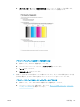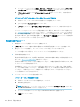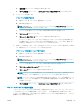User guide
e. [位置調整] をクリックして画面上の指示に従います。
f. [すべての設定] をクリックし、[インフォメーションおよびサポート] パネルに戻ります。
6. テスト ページ を印刷します。
テストページを印刷するには
a. 用紙トレイに A4 サイズの白の普通紙をセットします。
b. HP Utility を開きます。
注記:HP Utility は、ハードディスクのトップ レベルにある アプリケーション フォルダー
内の Hewlett-Packard フォルダーに存在します。
c. ウィンドウの左側のデバイスの一覧から HP DeskJet 3830 series を選択します。
d. [テストページ ] をクリックします。
e. [テスト ページのプリント] をクリックして画面上の指示に従います。
テスト ページをチェックしてテキスト内や色のついたボックスにぎざぎざの線や縞がない
かを確認します。 ボックスの中にぎざぎざの線や縞があったり、インクがない箇所があっ
た場合は、自動的にカートリッジのクリーニングが実行されます。
7. 診断ページに縞があったり、テキスト内や色のついたボックスにインクがない箇所があった場合
は、自動的にカートリッジのクリーニングが実行されます。
プリントヘッドの自動クリーニングをするには
a. 用紙トレイに A4 サイズの白の普通紙をセットします。
b. HP Utility を開きます。
注記:HP Utility は、ハードディスクのトップ レベルにある アプリケーション フォルダー
内の Hewlett-Packard フォルダーに存在します。
c. ウィンドウの左側のデバイスの一覧から HP DeskJet 3830 series を選択します。
d. [プリントヘッドのクリーニング] をクリックします。
e. [クリーニング] をクリックして画面上の指示に従います。
注意:プリント ヘッドの不必要なクリーニングは行わないでください。 必要以上にクリー
ニングを行うとインクが無駄になり、またプリント ヘッドの寿命も短くなります。
注記:クリーニングを行っても印刷品質が改善されない場合は、プリンタの調整を行ってく
ださい。 クリーニングや調整を行っても印刷品質の問題が解決しない場合は、HP サポート
に連絡してください。
f. [すべての設定] をクリックし、[インフォメーションおよびサポート] パネルに戻ります。
プリントアウトのインク汚れの解決
プリントアウトにインクのにじみがある場合、印刷を続けるために、プリンター ディスプレイからペ
ージの汚れのクリーニング機能を使用してみてください。 この作業が終わるまで数分かかります。
フルサイズの普通紙をセットする必要があり、用紙はクリーニング中に前後に移動します。 このとき
機械音がしますが正常の動作です。
JAWW 印刷問題 117